หยุดเล่นเพลงใน Music และ วิดีโอ ในแอพ Youtube ง่ายๆด้วยนาฬิกานับถอยหลัง
ต้องยอมรับว่า iPhone นั้นมีบทบาทในชีวิตประจำวันของเรามากทีเดียว เริ่มตั้งตื่นลืมตา ยังไม่ทันลุกจากเตียง ไปจนถึงจะเข้านอน คิดว่าหลายๆคน ใช้ iPhone เปิดเพลงกล่อมให้หลับฝันดี หรือติดซี่รีส์ จนหลับคาไปก็มี ตื่นมาอีกที เพลงหรือซีรีส์ยังคงเล่นดู บางครั้งก็ต้องตื่นมากลางดึกเพื่อปิดก็มี
แต่ปัญหาเหล่านี้จะหมดไปด้วย คุณสมบัติพิเศษของ แอพประจำเครื่องอย่าง Clock เพราะไม่เชื่อก็ต้องเชื่อว่า Timer หรือเจ้านาฬิกานับถอยหลังนั้น สามารถตั้งค่า ให้หยุดเล่นเพลงที่เปิดผ่านแอพ Music และ วิดีโอจากแอพ Youtube ได้ ส่วนการตั้งค่านั้นทำได้โดย
เริ่มต้นการนับถอยหลัง
จากหน้าจอ Home ของ iPhone กรุณาแตะที่ [Clock] เพื่อทำการเปิดแอพ แล้วเลือกแตะเมนู [Timer] ที่แสดงอยู่ในส่วนล่างหน้าจอ
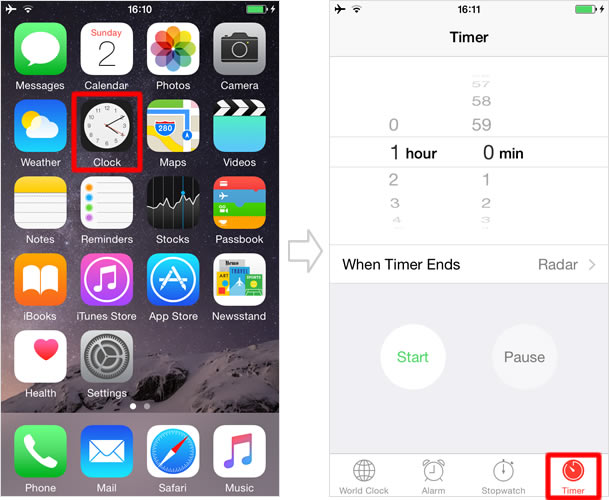
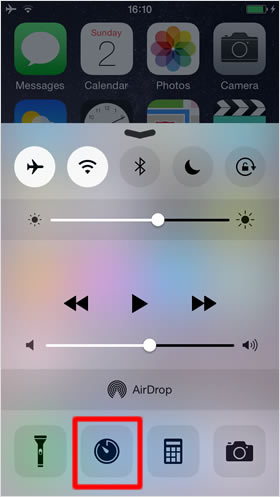
เปิด Control Center แล้วแตะไอคอน [Timer] จะเป็นการเชื่อมต่อไปยังหน้าจอการนับเวลาถอยหลัง อย่างรวดเร็ว
ตั้งเวลา
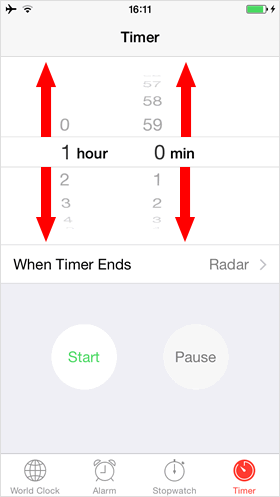
จะมีวงล้อ นาที และ ชั่วโมง ให้คุณ หมุนกำหนดเวลาที่ต้องการ ให้เริ่มนับถอยหลัง โดยกำหนดได้สูงสุดถึง 23 ชั่วโมง 59 นาที
แตะที่รายการ [When Timer Ends]
![แตะที่รายการ [When Timer Ends]](https://th.teach-me.biz/iphone/images/ios8/stop-playing/4.gif)
เราจะเข้าไปตั้งค่าที่รายการ [When Timer Ends] กรุณาแตะหนึ่งครั้ง
เลือกที่ [Stop Playing]
![เลือกที่ [Stop Playing]](https://th.teach-me.biz/iphone/images/ios8/stop-playing/5.gif)
ในการใช้งาน ตามปกติ หลังจากที่นาฬิกานับถอยหลังสิ้นสุดลง จะมีการแจ้งเตือนในรูปแบบของเสียงปลุก โดยคุณสามารถเลือกเสียงได้จากรายการที่แสดงอยู่
แต่ในทีนี้ กรุณาเลื่อนหน้าจอขึ้นจนถึงด้านล่าง จะเห็นรายการ [Stop Playing] แสดงอยู่ แตะหนึ่งครั้ง แล้วกด [Set] เพื่อตั้งค่า
เริ่มต้นการนับถอยหลัง
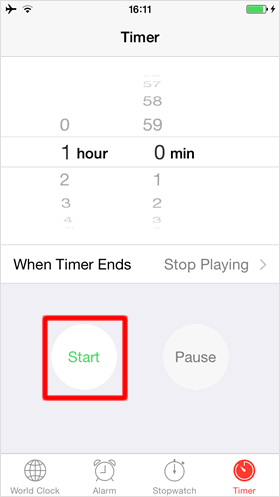
เมื่อตั้งค่าเสร็จสมบรูณ์ หน้าจอจะกลับมายังหน้า Timer ให้กดปุ่ม [Start] ได้ทันที ที่คุณต้องการเริ่มต้นใช้งาน
หลังจากนั้น ก็ดู Youtube หรือเปิดเพลงฟังในแอพ Music ตามปกติ จนถึงเวลาการนับถอยหลังสิ้นสุดลง การทำงานของแอพก็จะหยุดอัตโนมัติ เป็นการลดการสิ้นเปลืองแบตเตอรี่ iPhone ได้อีกด้วย
※ แม้ว่าคุณจะเปิดเพลงหรือดู Youtube ก่อนหน้า การตั้งเวลานับถอยหลัง ก็สามารถหยุดการทำงานได้เหมือนกัน
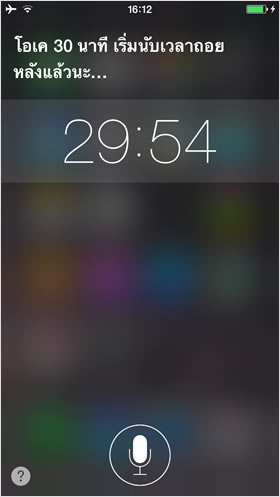
ตัวช่วยอย่าง Siri มีหรือจะทำไม่ได้
ตัวอย่างเช่น พูดกับ Siri ว่า "ตั้งเวลานับถอยหลัง อีกครี่งชั่วโมง" แค่นี้เอง ง่ายใช่ไหมหล่ะ
แต่ต้องแน่ใจก่อนนะว่า คุณได้ตั้งค่าในส่วนของ "When Timer Ends " เป็น "Stop Playing" ไว้เรียบร้อยแล้ว
|
|
|
บทความที่เกี่ยวข้อง
| ・เขย่า iPhone เพื่อเปลี่ยนเพลงแบบสุ่ม |
| ・วิธีการใช้งาน แอพ Music (เพลง) การตั้งค่าและคุณสมบัติต่างๆ |
| ・วิธีการใช้ Siri |
เทคนิคต่างๆในiPhone
| ・วิธีใช้ AirDrop |
| ・วิธีใช้ "ฟังก์ชั่น ซูม" เพื่อขยายหน้าจอ iPhone |
| ・ตั้งรหัสผ่านและล็อค บันทึกช่วยจำ ในแอพโน้ต (Notes) |
| ・วิธีใช้ กล้องแสกน QR Code (คิวอาร์โค้ด) |
| ・วิธีใช้ บันทึกหน้าจอใน iPhone (Screen Recording) |
| ・สลับมุมมองการอ่านหน้าเว็บไซต์ใน Safari |
| ・วิธีใช้ % ใน เครื่องคิดเลข ที่คุณอาจไม่เคยรู้ |
| ・หยุดเล่นเพลงด้วยนาฬิกานับถอยหลัง |
| ・Reading List - บันทึกไว้อ่านในภายหลัง |
| ・วิธีดำเนินการ ในกรณีที่ไม่สะดวกรับสาย |
| ⇒ อ่านเพิ่มเติม |
